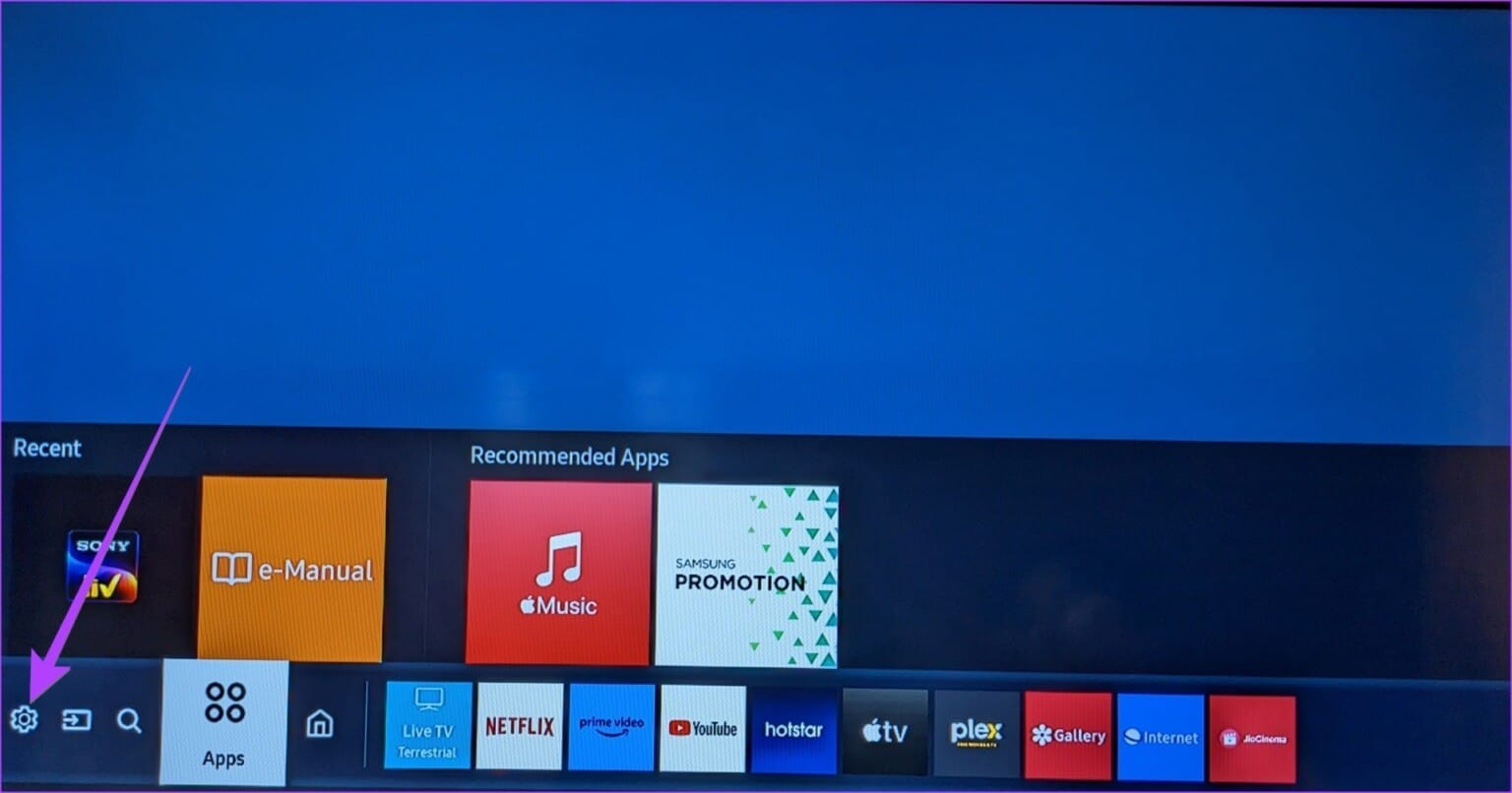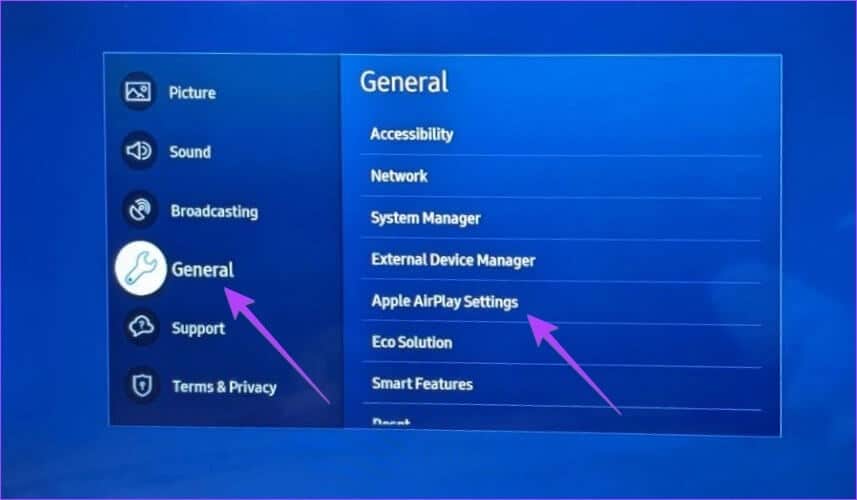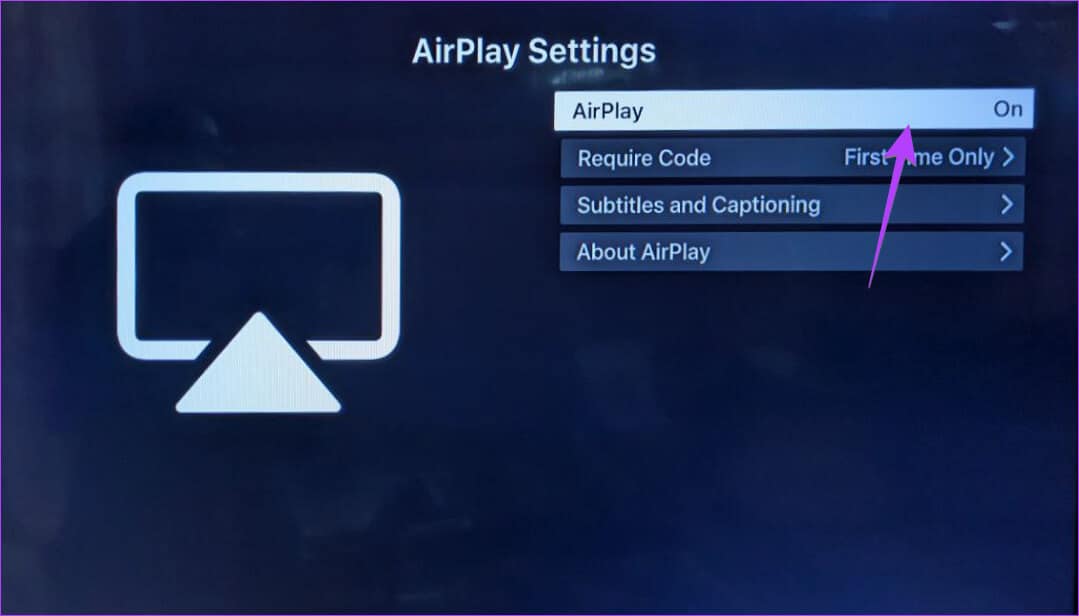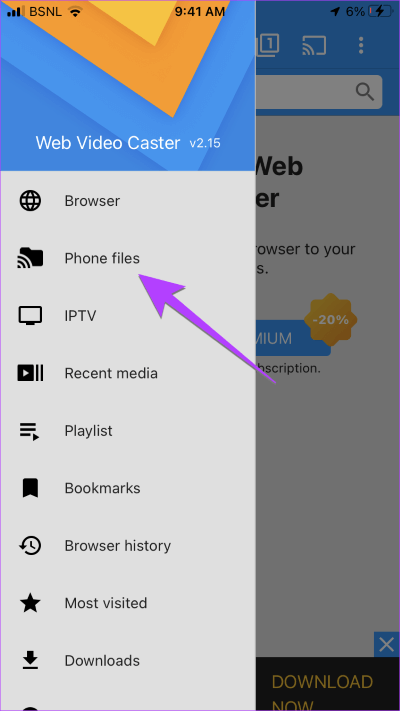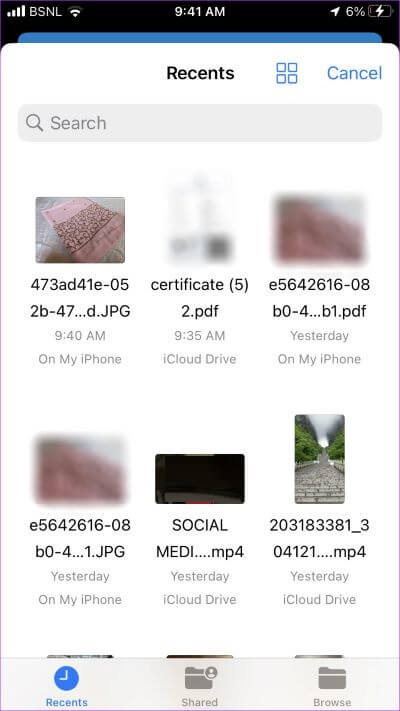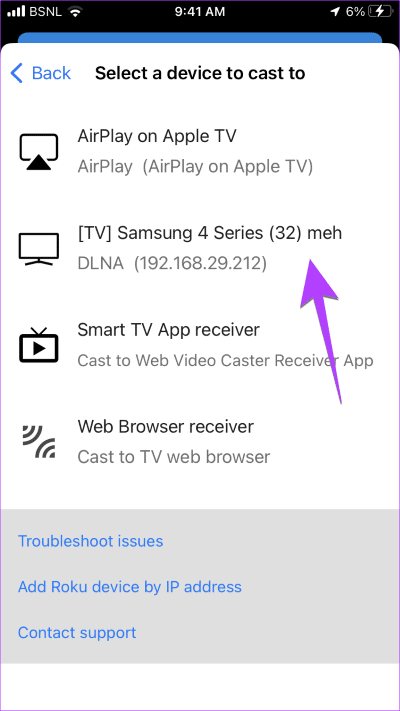Die 4 besten Möglichkeiten zum Streamen von Videos oder Spiegeln des iPhone-Bildschirms auf Samsung TV
"kannst du Bildschirmspiegelung vom iPhone auf Samsung Smart TV?Ist das die Frage, die Sie auf diese Seite geführt hat? Sie haben das richtige Ziel erreicht. Die Antwort ist, dass Sie auf vier verschiedene Arten Videos streamen oder den iPhone-Bildschirm auf Samsung Smart TV spiegeln können. Schauen wir sie uns in diesem Artikel an.
Mit allen Methoden können Sie die Spiegelung Ihres iPhones auf Samsung TV kostenlos und ohne Apple TV anzeigen. Bei der ersten Methode wird der gesamte iPhone-Bildschirm auf dem Fernseher angezeigt, während bei der zweiten Methode nur ein Video oder Foto auf dem Fernseher angezeigt wird. Die dritte Methode verwendet eine Drittanbieter-App. Die ersten drei Methoden funktionieren drahtlos, während die vierte Methode es Ihnen ermöglicht, Ihr iPhone über ein Kabel auf einen Fernseher zu spiegeln. Lasst uns beginnen.
Methode 1: Verwenden Sie die Bildschirmspiegelung auf dem iPhone
Sie können Ihr iPhone mit der ursprünglichen Methode mit Samsung Smart TV verbinden für die AirPlay-Funktion auf iOS-Geräten. Der einzige Nachteil ist, dass nur neuere Modelle von Samsung TV Airplay unterstützen. Das heißt, wenn Sie einen Samsung-Fernseher haben, der 2018 und höher hergestellt wurde, sollten Sie in der Lage sein, iPhone ohne Drittanbieter-App auf Samsung-Fernseher zu streamen.
Um jedoch Ihren iPhone-Bildschirm auf den Fernseher zu spiegeln, müssen Sie zuerst AirPlay auf Ihrem Samsung-Fernseher aktivieren. Daher haben wir die Schritte in zwei Teile unterteilt – AirPlay auf dem Fernseher aktivieren und iPhone-Bildschirm auf dem Fernseher spiegeln.
1. So aktivieren Sie Airplay auf Samsung Smart TV
Schritt 1: Öffnen die Einstellungen على Samsung TV Ihre. Sie können entweder die Einstellungstaste auf Ihrem Fernseher drücken oder eine Option auswählen die Einstellungen Über den Startbildschirm Ihres Fernsehers.
Schritt 2: Gehen Sie zu Allgemein in den Apple AirPlay-Einstellungen.
Schritt 3: Lokalisieren AirPlay und wählen Sie Ausführen. Wenn es bereits aktiviert ist, fahren Sie mit dem nächsten Abschnitt fort.
Tipp: Kennenlernen So beheben Sie, dass AirPlay auf dem iPhone nicht funktioniert.
2. Bildschirmspiegelung vom iPhone auf Samsung TV
Führen Sie nach der Aktivierung von AirPlay auf dem Fernseher die folgenden Schritte aus, um das iPhone auf Samsung TV zu spiegeln:
Hinweis: Damit die Bildschirmspiegelung funktioniert, stellen Sie sicher, dass Ihr iPhone und Ihr Samsung mit demselben Wi-Fi-Netzwerk verbunden sind.
Schritt 1: Öffnen Kontrollzentrum auf Ihrem iPhone oder iPad.
Schritt 2: Klicke auf Bildschirmspiegelkarte (zwei rechteckige Kästchen) zwischen den Ausrichtungs- und Helligkeitskarten.
Schritt 3: Lokalisieren Samsung Smart-TV deine von Liste der verfügbaren Geräte.
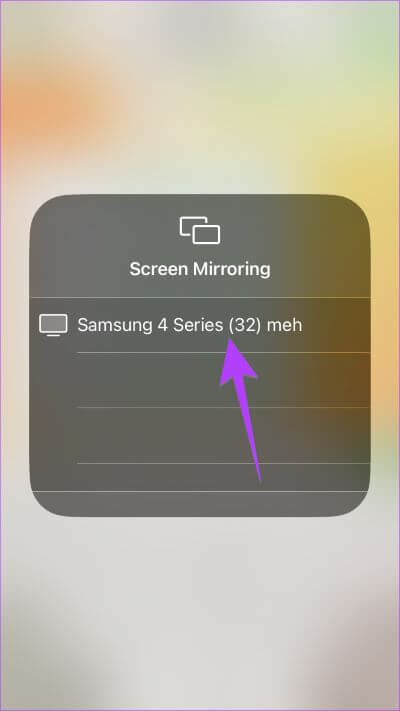
Schritt 4: Geben Sie den auf dem Fernseher angezeigten Code in Ihr iPhone ein, um die beiden zu verbinden.
Tipp: Wenn Sie den Code nicht jedes Mal eingeben möchten, gehen Sie zu Samsung TV-Einstellungen > Allgemein > Übertragung > Code anfordern. Nur beim ersten Mal auswählen.
Das ist alles. Sie haben die Bildschirmspiegelung vom iPhone auf Samsung TV erfolgreich gestartet. Sie sehen den gesamten iPhone-Bildschirm auf dem Fernseher. Alles, was Sie auf Ihrem iPhone tun, wird auf Ihrem Fernseher angezeigt.
Tipp: Kennenlernen So löschen Sie den Cache Samsung TV.
Methode 2: Verwenden Sie AirPlay für einzelne Apps
Wenn Sie nur ein Video abspielen oder Fotos von Ihrem iPhone auf Ihrem Samsung-Fernseher anzeigen möchten, ohne den gesamten Bildschirm zu spiegeln, können Sie die AirPlay-Funktion in unterstützten Apps verwenden.
Befolgen Sie diese Schritte, um vom iPhone auf Samsung TV zu übertragen oder zu streamen:
Schritt 1: Öffnen Sie eine App, die Casting unterstützt. Zum Beispiel YouTube, Google Fotos, Apple Fotos usw. In diesem Tutorial nehmen wir YouTube als Beispiel.
Schritt 2: Öffnen das Video an die Sie es senden möchten Samsung-Fernseher.
Schritt 3: Klicke auf Cast-Symbol oben im Video und wählen Sie aus Samsung TV Ihr von der Liste. Das Video wird sofort auf Ihrem Fernseher abgespielt. Sie können das Video mit Ihrer TV-Fernbedienung und Ihrem iPhone steuern.
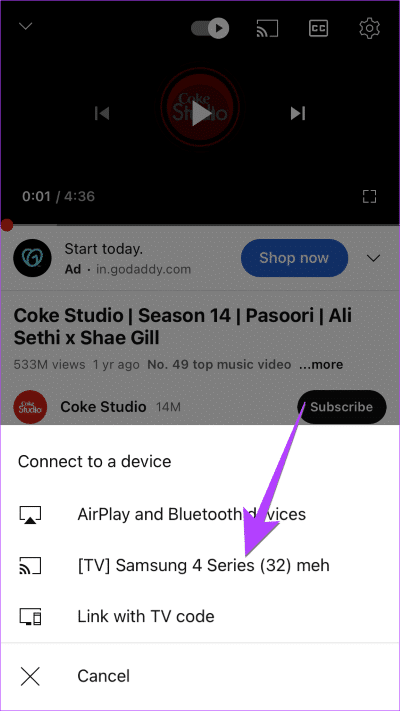
Schritt 4: Bei einigen Apps wie der Apple Photos-App finden Sie die AirPlay-Option im Teilen-Symbol versteckt. Tippen Sie dazu auf das Teilen-Symbol in der App und wählen Sie aus AirPlay vom Freigabeblatt. Wählen Sie Ihren Samsung-Fernseher aus.
Tipp: Kennenlernen So beheben Sie, dass YouTube auf Samsung Smart TV nicht funktioniert.
Methode 3: Spiegeln Sie den iPhone-Bildschirm mithilfe einer Drittanbieter-App auf Samsung TV
Wenn die oben genannten Methoden nicht funktionieren, können Sie Apps von Drittanbietern verwenden, die DLNA (Digital Living Network Alliance) unterstützen, um das iPhone auf Samsung TV zu spiegeln. Befolgen Sie dazu diese Schritte:
Schritt 1: Installieren Web-Video-Cast-App Auf Ihrem iPhone und Samsung TV.
Schritt 2: Öffnen Die Anwendung auf Ihrem iPhone. Erteilen Sie jede Erlaubnis, wenn Sie gefragt werden, und stellen Sie sicher, dass Sie dies tun Samsung TV und iPhone sind mit demselben Wi-Fi-Netzwerk verbunden.
Schritt 3: Klicke auf Symbol mit drei Balken in der oberen linken Ecke und wählen Sie Telefondateien.
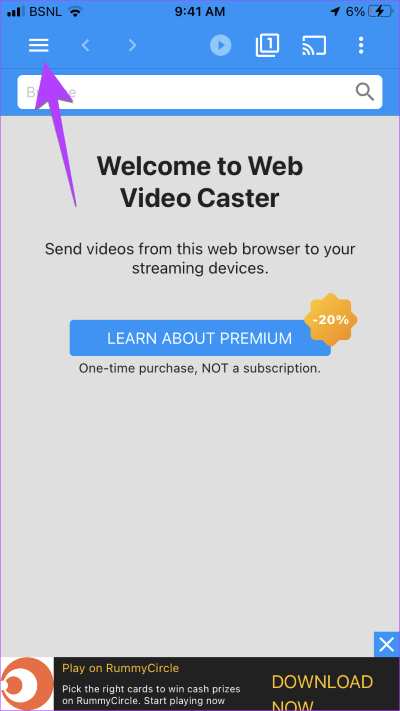
Schritt 4: Tippen Sie oben auf das Ordnersymbol und wählen Sie die Datei aus, die Sie auf dem Fernseher ansehen möchten.
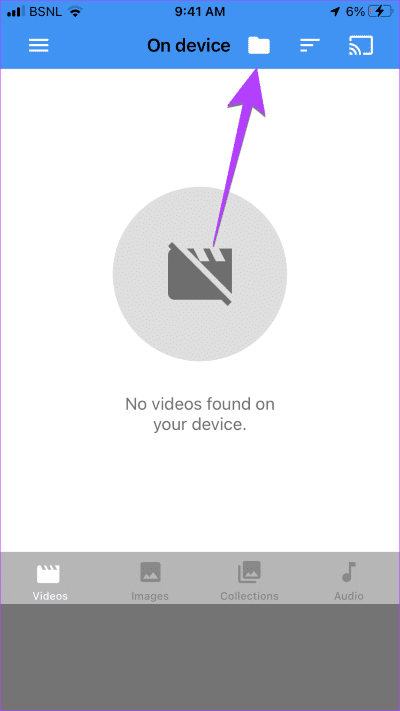
Schritt 5: Klicke auf Vernetz Dich und wählen Sie Samsung TV Ihr von der Liste. Ihre Datei wird sofort auf dem Fernseher angezeigt.
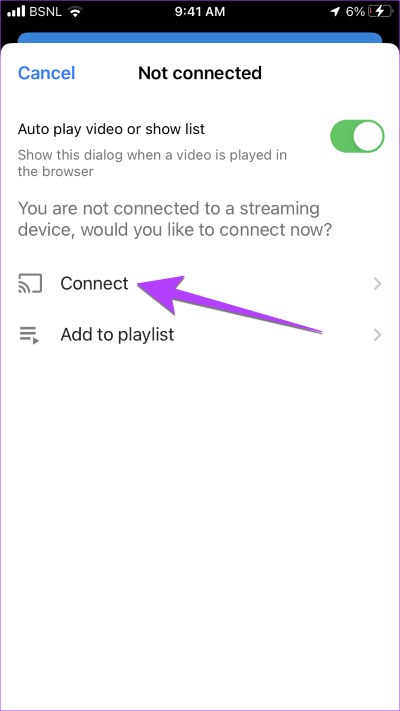
Tipp: Um die Verbindung zu trennen, tippen Sie oben auf das Cast-Symbol und wählen Sie „Trennen“.
Methode 4: Spiegeln Sie den IPHONE-Bildschirm mit dem digitalen AV-Adapter auf den Samsung-Fernseher
Wenn Ihr Samsung Smart TV AirPlay nicht unterstützt, können Sie AirPlay verwenden Offizieller Lightning Digital AV-Adapter von Apple, um Ihr iPhone auf Ihren Fernseher zu spiegeln. Bitte beachten Sie, dass Sie dieses Gerät separat bei Apple erwerben müssen. Außerdem benötigen Sie ein HDMI-Kabel.
Befolgen Sie diese Schritte, um das iPhone mit dem Lightning Digital AV Adapter auf Samsung TV zu spiegeln:
Schritt 1: Verbinden Lightning-Digital-AV-Adapterkabel in den Ladeanschluss Ihres iPhones.
Schritt 2: Verbinden Sie ein Ende des HDMI-Kabels mit dem Lightning Digital AV-Adapterkabel und das andere Ende mit dem HDMI-Anschluss Ihres Samsung-Fernsehers.
Schritt 3: Ändern Sie die Quelle Ihres Fernsehgeräts auf den HDMI-Anschluss, an dem Sie das HDMI-Kabel in Schritt 2 angeschlossen haben. Das war's. Der iPhone-Bildschirm wird sofort auf dem Fernseher angezeigt. Alles, was Sie auf Ihrem Telefon tun, wird auf Ihrem Fernseher gespiegelt.
Tipp: Über den Anschluss neben dem HDMI-Anschluss am Lightning Adapter können Sie Ihr iPhone aufladen.
FAQ ZUR SPIEGELUNG DES IPHONE AUF SAMSUNG TV
1. Wie stoppe ich die Bildschirmspiegelung vom iPhone auf den Fernseher?
Öffnen Sie das Control Center und tippen Sie auf die Screen Mirroring-Karte. Tippen Sie als Nächstes auf Spiegelung beenden, um die Anzeige des gesamten Bildschirms Ihres iPhones auf dem Fernseher zu beenden.
2. Wie stoppe ich die Bildschirmspiegelung vom iPhone auf den Fernseher?
Öffnen Sie die App, von der Sie auf den Fernseher streamen. Tippen Sie oben auf das Broadcasting- oder Broadcasting-Symbol und wählen Sie je nach verfügbarer Option Broadcasting trennen oder ausschalten. Verifizieren Andere Möglichkeiten, AirPlay auf dem iPhone zu deaktivieren.
3. Wie kann ich beheben, dass die iPhone-Bildschirmspiegelung auf Samsung TV nicht funktioniert?
Wenn nicht Kann Ihr iPhone auf den Fernseher spiegeln , beginnen Sie, indem Sie sowohl das Telefon als auch den Fernseher neu starten. Stellen Sie als Nächstes sicher, dass sie mit demselben Wi-Fi-Netzwerk und Wi-Fi-Band (2.5 oder 5 GHz) verbunden sind. Überprüfen Sie auch, ob Ihr Fernseher AirPlay unterstützt.
4. Wie kann ich das iPhone auf dem Fire TV Stick spiegeln?
يمكنك Spiegeln Sie Ihr iPhone auf den Fire TV Stick Verwenden Sie die gleichen zwei Methoden oben. Sie müssen jedoch die Bildschirmspiegelung auf Fire TV aktivieren, indem Sie zu Fire TV-Einstellungen > Anzeige & Audio gehen. Aktivieren Sie Bildschirmspiegelung aktivieren.
IPHONE ZUM FERNSEHEN
So können Sie iPhone ohne zusätzliche Ausrüstung auf Samsung TV übertragen. Darüber hinaus genauso Sie können iPhone auf Samsung TV streamen Sie können Samsung-Telefone auch auf Samsung-Fernseher spiegeln. Finden Sie auch heraus, was es ist SmartView auf Samsung Und wie man es verwendet, um es auf das Fernsehen zu übertragen.